ASUSSmartGestureがWindows10で機能しない問題を修正
ASUSスマートジェスチャ は、タップ、スクロール、ドラッグ、クリックなど、より正確なジェスチャを制御するのに役立つスマートタッチパッドドライバです。一部のPCユーザーは、Windows 10を更新した後、ASUSSmartGestureが機能しなくなったことに気付く場合があります。この投稿では、この問題を解決するための可能な解決策を提供します。
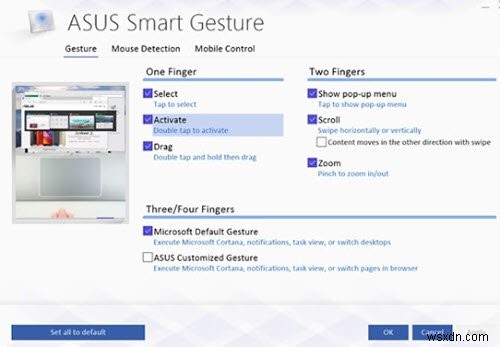
ASUSSmartGestureがWindows10で機能しない
この問題が発生している場合は、以下に概説する3つの推奨ソリューションのいずれかを試すことができます。
1]内蔵のデバイスマネージャーを介してASUSタッチパッドドライバーを更新します
ほとんどの場合、ASUSタッチパッドドライバーがアップデートと互換性がないため、Windows10アップデート後にASUSSmartGestureが機能しなくなります。この場合、あなたがする必要があるのは、ASUSタッチパッドドライバーを更新することです。
2]現在のASUSSmartGestureドライバーをアンインストールし、ASUSWebサイトから最新バージョンを手動でダウンロードします
ASUS Smart Gestureソフトウェアがシステムと互換性がない可能性が高く、この問題が発生する可能性があります。この場合、現在のASUS Smart Gestureドライバーをアンインストールしてから、ASUSWebサイトから最新のドライバーバージョンを手動でダウンロードしてみてください。これを行うには、次の手順に従います。
- Windowsキー+Rを押します。[実行]ダイアログボックスで、 controlと入力します。 Enterキーを押して、コントロールパネルを起動します。
- プログラムと機能にアクセスしてください プログラムのアンインストールまたは変更を選択します 。
- ASUS Smart Gestureを右クリックします [修復]をクリックします 。
- Windows 10の再起動後、コントロールパネルに移動します もう一度クリックして、プログラムのアンインストールまたは変更をクリックします。
- ASUS Smart Gestureを右クリックします 、編集を選択します 次に、削除 。
- 次に、ASUSサポートページに移動して、システムアーキテクチャに応じて、64ビットまたは32ビット用の最新のASUSSmartGestureソフトウェアをダウンロードしてインストールします。
- コンピュータを再起動します。
3] ASUSSmartGestureを修理する
ASUS Smart Gestureを修理して、それが役立つかどうかを確認できます。 [設定]>[コントロールパネル]>[プログラムのアンインストール/変更]>[ASUSSmartGesture]>[修復]に移動します。
これらのアクションを完了すると、ASUSSmartGestureを通常の動作状態に戻すことができるはずです。
それだけです、皆さん!
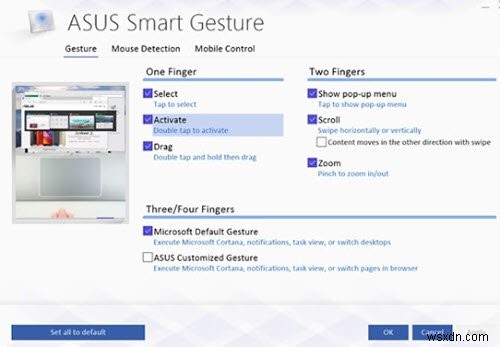
-
Windows 10 DisplayPortが機能しない問題を修正
DisplayPort は、あらゆる PC に不可欠なコンポーネントです。ソースをPCモニターまたはその他のディスプレイデバイスに接続することにより、高品質のビデオを表示するのに役立ちます。また、オーディオなどの他のタイプのデータも転送します。これはプラグ アンド プレイ ツールであるため、その背後にある複雑なメカニズムを忘れがちです。ユーザーは、Windows 10 DisplayPort が機能していないことに気付きました。外部ディスプレイを DisplayPort 経由で Windows 10 PC に接続しようとしても、信号メッセージは表示されません。 DisplayPort -
-
Windows 11 で通知が機能しない問題を修正する方法
プッシュ通知がなぜそれほど重要なのか、疑問に思ったことはありませんか?また、どのデバイスを使用していても、デジタル ライフはどのようにして私たちのデジタル ライフの重要な部分になったのでしょうか?そうです、通知は私たちをガジェットに夢中にさせるものです。 そうです、Windows 11 で通知が機能しなくなった場合は、確実に面倒になります。ではない?この投稿では、Windows 11 での「通知が機能しない」問題を修正するために使用できるさまざまな回避策をリストしました。 始めましょう。 Windows 11 で通知が機能しない問題を修正する方法 target=_blank re
